No hay nada más frustrante que ver cortes abruptos en una entrevista que interrumpen el flujo de la conversación. Un corte sin interrupciones entre los distintos fragmentos de diálogo puede darle a tu video una profesionalidad que lo distingue de otros. Con las nuevas herramientas en Premiere Pro CC 2015, puedes superar este desafío. En esta guía, aprenderás cómo lograr transiciones sin costuras en tus grabaciones utilizando técnicas de seguimiento facial y morphing.
Principales conclusiones
- Premiere Pro CC 2015 ofrece la herramienta de corte Morph efectiva para transiciones sin costuras.
- El seguimiento facial ayuda a encontrar coincidencias entre los cortes.
- El tiempo de transición se puede ajustar individualmente para lograr los mejores resultados.
Guía paso a paso
Paso 1: Importar y preparar el video
Antes de que puedas usar las nuevas funciones, debes asegurarte de que tu grabación de video esté cargada en tu proyecto. Arrastra la grabación de la entrevista al espacio de edición. Asegúrate de que la pista de audio esté silenciada, para que puedas concentrarte completamente en la representación visual.
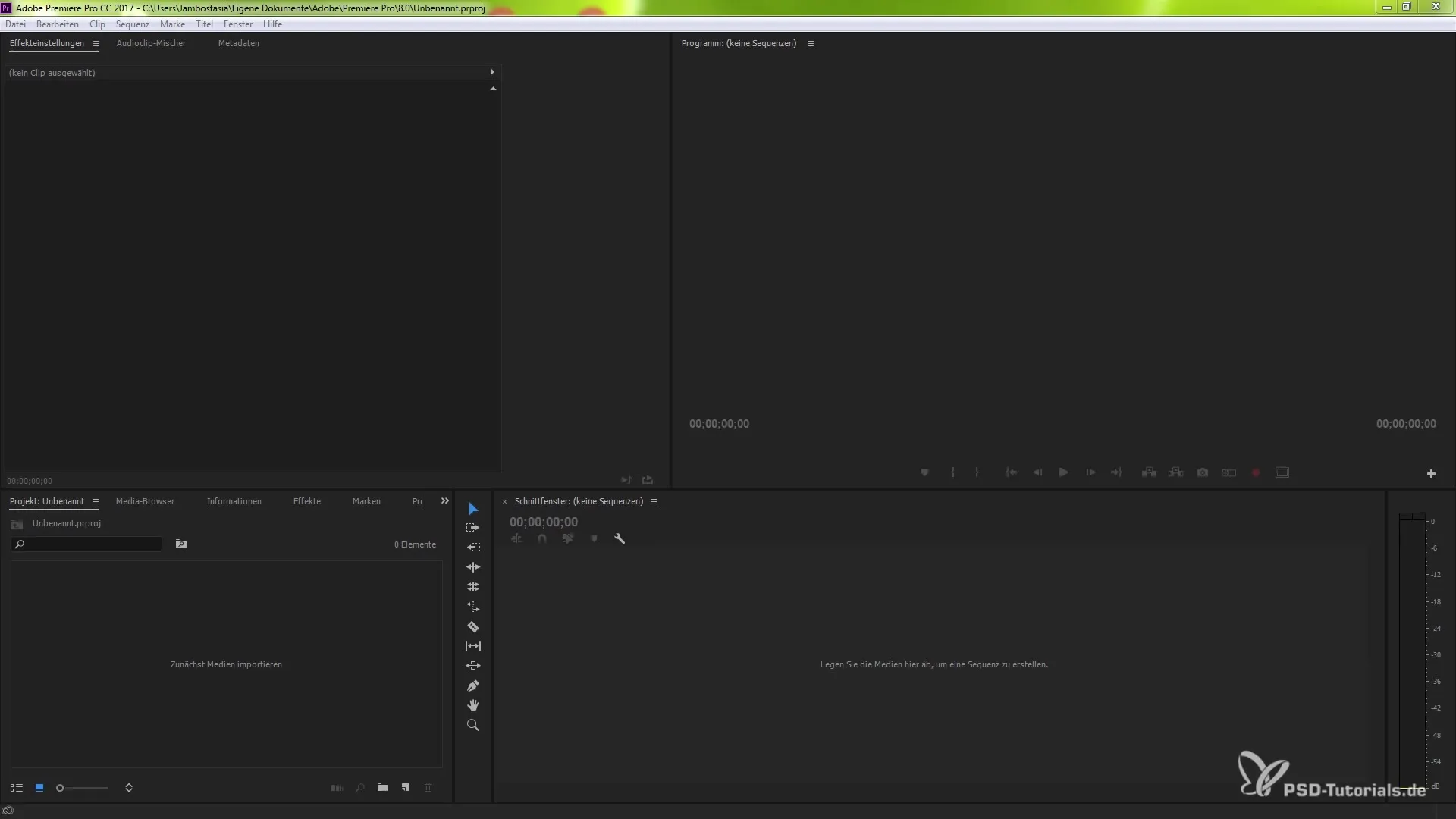
Paso 2: Realizar cortes
Ahora realiza algunos cortes en los lugares donde deseas insertar las transiciones. Utiliza la combinación de teclas Ctrl (o Command) + K. Asegúrate de que los bordes de tus clips sean cortados de manera que estén claramente definidos. Esto te dará la estructura necesaria para colocar las transiciones sin costuras correctamente.
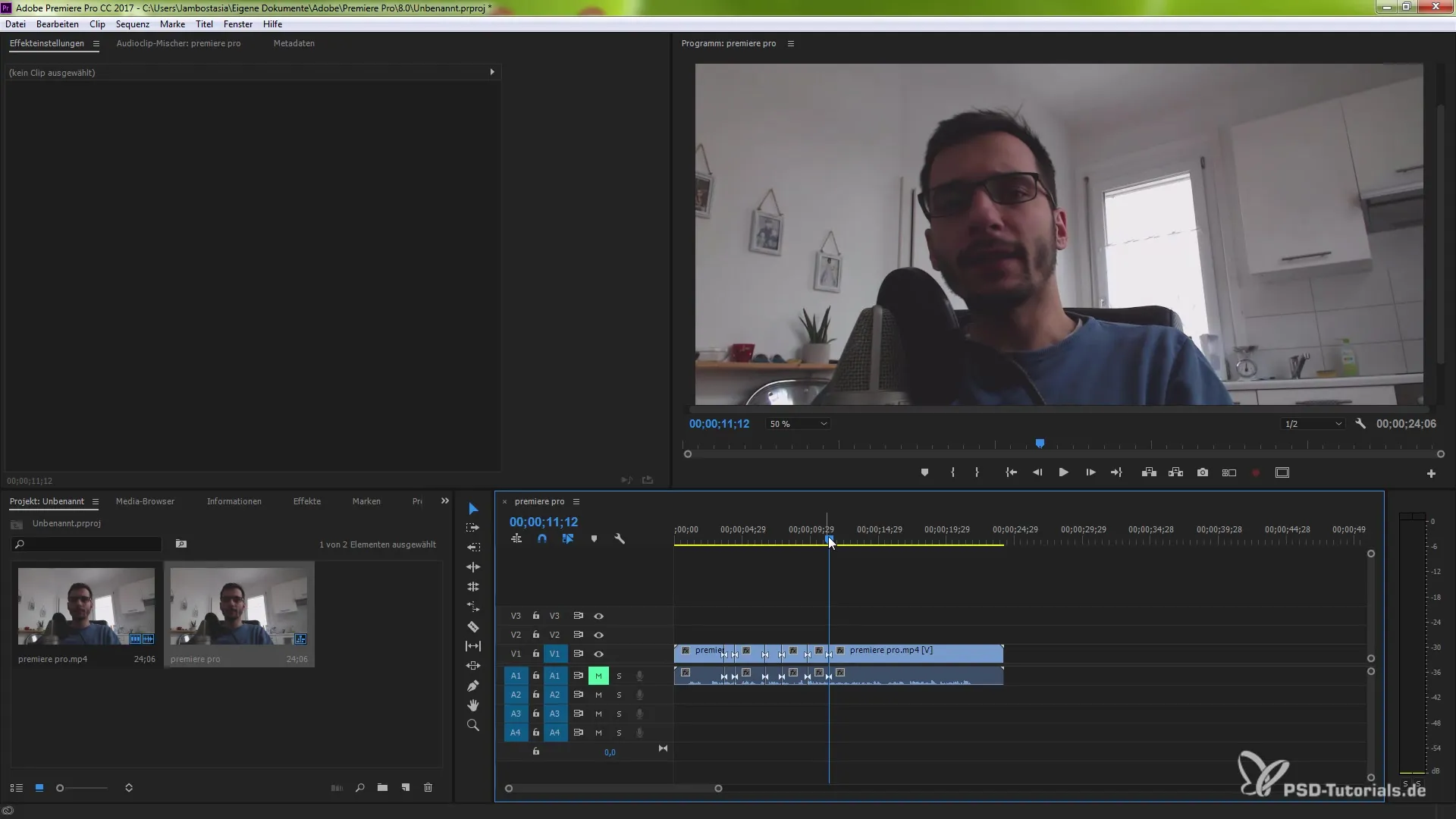
Paso 3: Seleccionar la herramienta Morph-Schnitt
Ve a las transiciones de video en tu área de efectos. Haz clic en "Transición" para abrir la subcategoría. Allí encontrarás la herramienta Morph-Schnitt. Arrastra esta herramienta entre las secuencias que acabas de editar. Logrará el efecto deseado y se mostrará en la línea de tiempo.
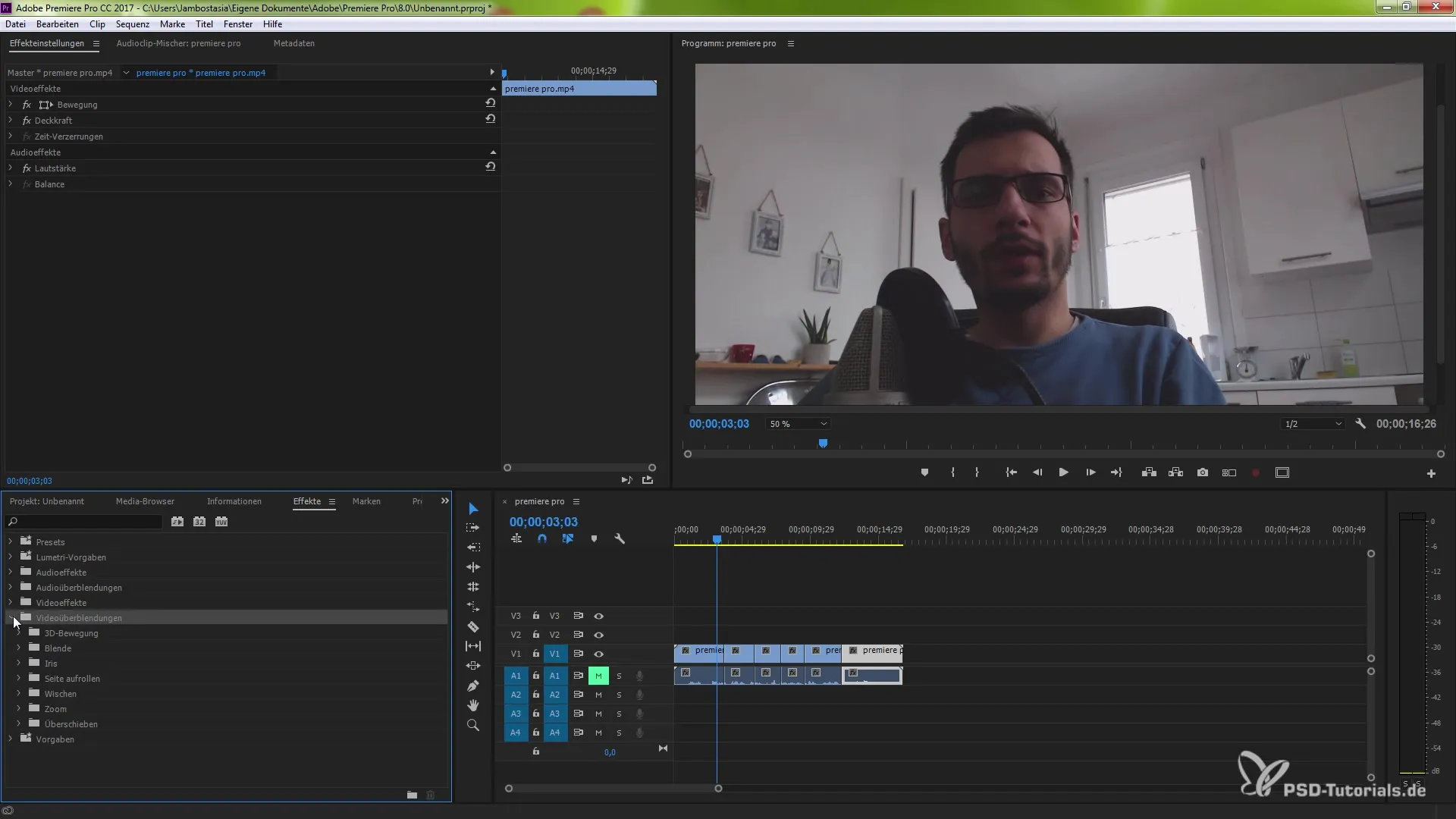
Paso 4: Ajustar la duración y orientación del Morph-Schnitt
Después de haber colocado la herramienta Morph-Schnitt, puedes ajustar la duración de la transición. Ve a la configuración de efectos y cambia la duración según tus preferencias, por ejemplo, a 0.14 segundos. Cuanto más largo sea el transición, más suave será el resultado. También se puede establecer aquí la orientación de la transición (comienzo en el corte, fin en el corte o personalizado).
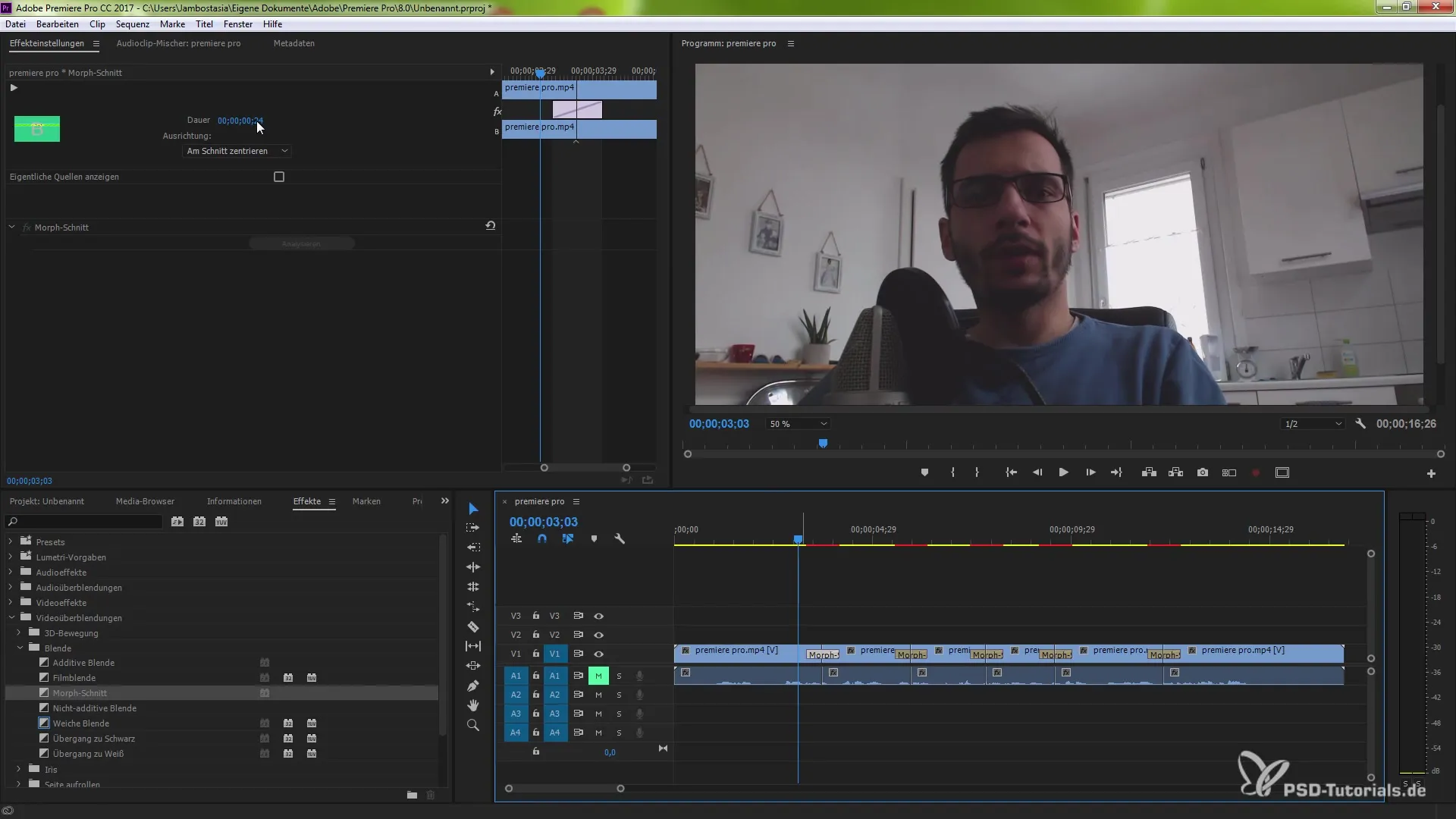
Paso 5: Iniciar análisis
Un paso crucial es el análisis, que se realiza esporádicamente en segundo plano. Premiere Pro utiliza el seguimiento facial para realizar ajustes automáticos y comparar los movimientos entre los cortes. Esto permite una transición fluida. Tu video se analizará intensamente ahora.
Paso 6: Revisar resultados
Mira tu resultado después de que el análisis haya concluido. Deberías notar una transición sin costuras entre los cortes. Asegúrate de que no haya movimientos bruscos ni saltos. Si aún notas efectos no deseados, siempre puedes regresar a la configuración anterior y hacer ajustes.
Paso 7: Ajustes finos de las transiciones
Si no estás 100% satisfecho con el primer resultado, tienes la opción de seguir mejorando las transiciones. Repite el proceso y ajusta la duración para obtener el mejor resultado posible. Dar tiempo a la transición contribuye a que el morphing se vea más efectivo y armónico.
Resumen – Transiciones sin costuras con Premiere Pro CC 2015
La capacidad de crear transiciones sin costuras en grabaciones de entrevistas revoluciona tu edición de video. Al combinar el seguimiento facial y la herramienta Morph-Schnitt en Premiere Pro CC 2015, obtienes un resultado profesional que entusiasma a tu público. Juega con las configuraciones y ajústalas para obtener el corte perfecto para tus proyectos.
Preguntas frecuentes
¿Cómo añado la herramienta Morph-Schnitt?Abrir el área de efectos en las transiciones de video y arrastra la herramienta Morph-Schnitt entre los clips.
¿Puedo ajustar la duración de la transición?Sí, la duración se puede definir individualmente en la configuración de efectos.
¿Qué es el seguimiento facial?El seguimiento facial es una técnica que analiza los movimientos faciales para hacer las transiciones entre cortes más suaves.
¿La herramienta Morph-Schnitt también funciona con otras grabaciones?Sí, la herramienta Morph-Schnitt se puede aplicar en general en diferentes grabaciones de películas.
¿Cómo puedo revisar el resultado?Reproduce el video después del análisis para ver cómo funcionan las transiciones.


